
为什么 iPhone 相机应用程序切换到自动微距模式?
在iOS 15 中引入的 Apple 自动微距模式进一步提升了 iPhone 13 Pro 和 Pro Max 机型上相机的微距摄影功能(并且可能会在未来的 iPhone 上继续这样做)。当您要拍摄漂亮的近景时,iPhone 的相机应用程序会随着您靠近拍摄对象而抖动。

如何在 iPhone 上启用宏控制
您的 iPhone 需要运行iOS 15.2或更高版本才能看到启用微距控制功能的选项,并允许您打开和关闭微距模式。如果您尚未升级,请查看我们的 iPhone 更新指南。
首先,在您的 iPhone 上启动“设置”应用程序。如果您在设备的主屏幕上找不到该应用程序,请使用 Apple 的内置Spotlight 搜索功能。

接下来,向下滚动并选择“相机”。
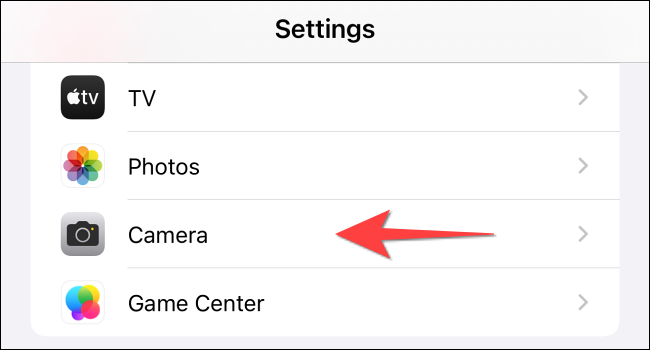
最后,打开菜单底部的“宏控制”。
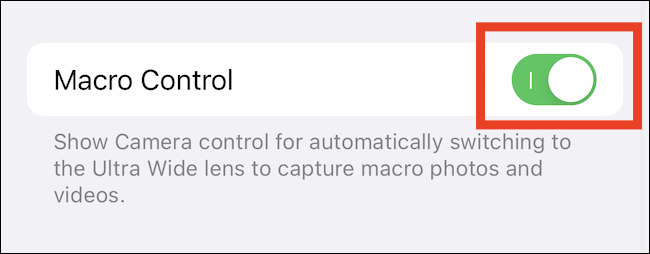
现在,您可以关闭“设置”应用程序并打开 iPhone 上的“相机”应用程序进行测试。将 iPhone 靠近拍摄对象,您会注意到相机切换到微距模式。当它这样做时,您还会在预览中找到一个带有花朵图像的新图标。当按钮为黄色时,表示已开启微距模式。
点按按钮可禁用微距模式,您的 iPhone 相机可切换回您之前使用的任何镜头。
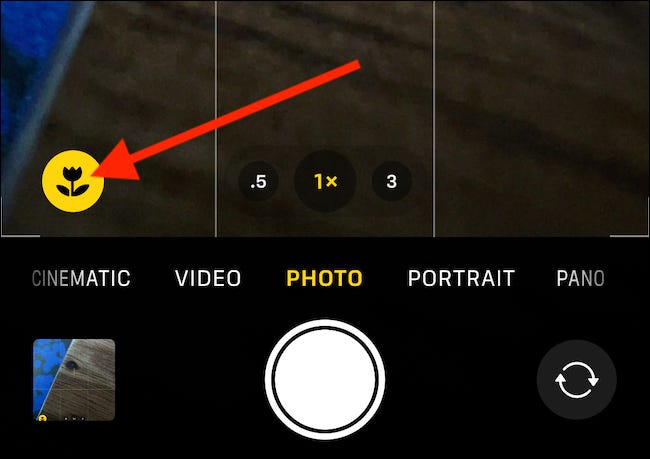
正文完







